Fogli google: come utilizzare cerca.vert per data
Puoi utilizzare la seguente sintassi per utilizzare un CERCA.VERT per data in Fogli Google:
= VLOOKUP ( D2 , A2 : B9,2 , FALSE )
Questa particolare formula trova la data nella cella D2 nell’intervallo A2:B9 e restituisce il valore corrispondente nella colonna 2 dell’intervallo.
Nota : l’argomento FALSO indica a Fogli Google di cercare corrispondenze esatte anziché corrispondenze fuzzy.
L’esempio seguente mostra come utilizzare questa sintassi nella pratica.
Esempio: utilizzo di CERCA.VERT per data in Fogli Google
Supponiamo di avere il seguente set di dati in Fogli Google che mostra le vendite totali di un prodotto in date diverse:
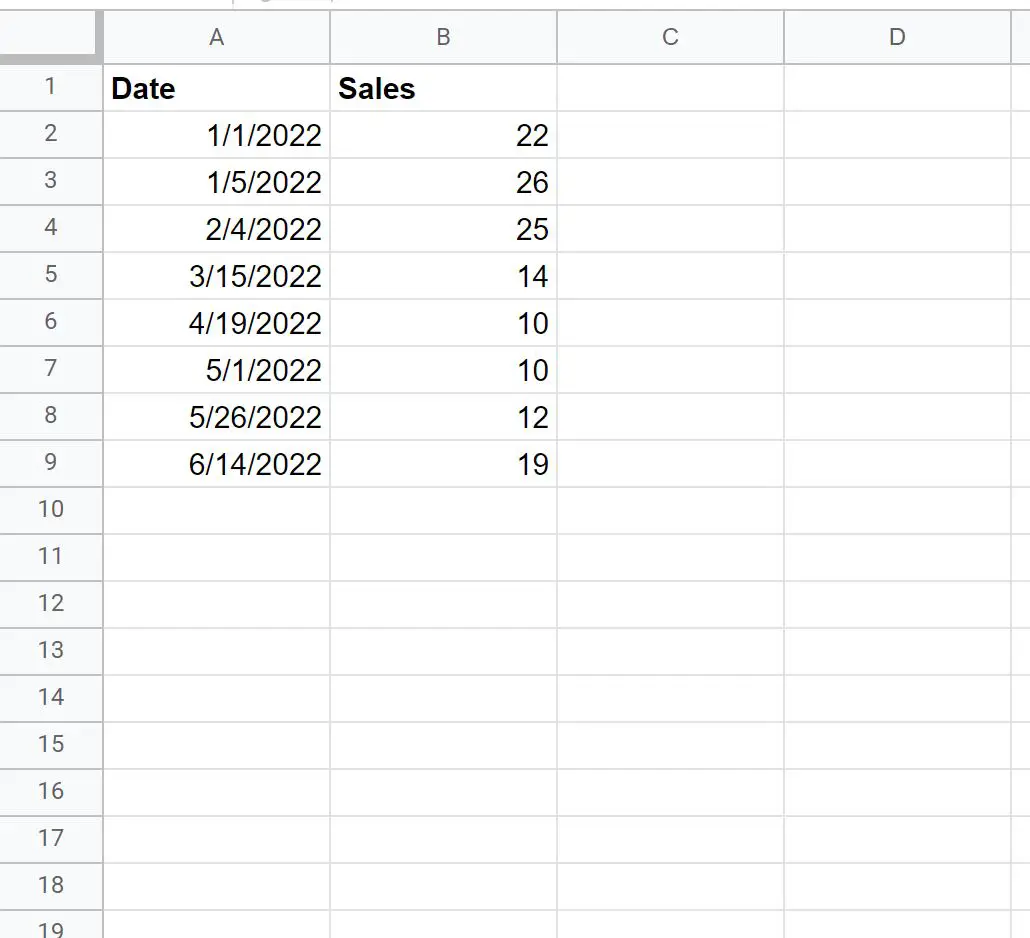
Possiamo utilizzare la seguente formula con CERCA.VERT per trovare il valore della data nella cella D2 della colonna A e restituire il valore delle vendite corrispondente nella colonna B:
= VLOOKUP ( D2 , A2 : B9,2 , FALSE )
Lo screenshot seguente mostra come utilizzare questa formula nella pratica:
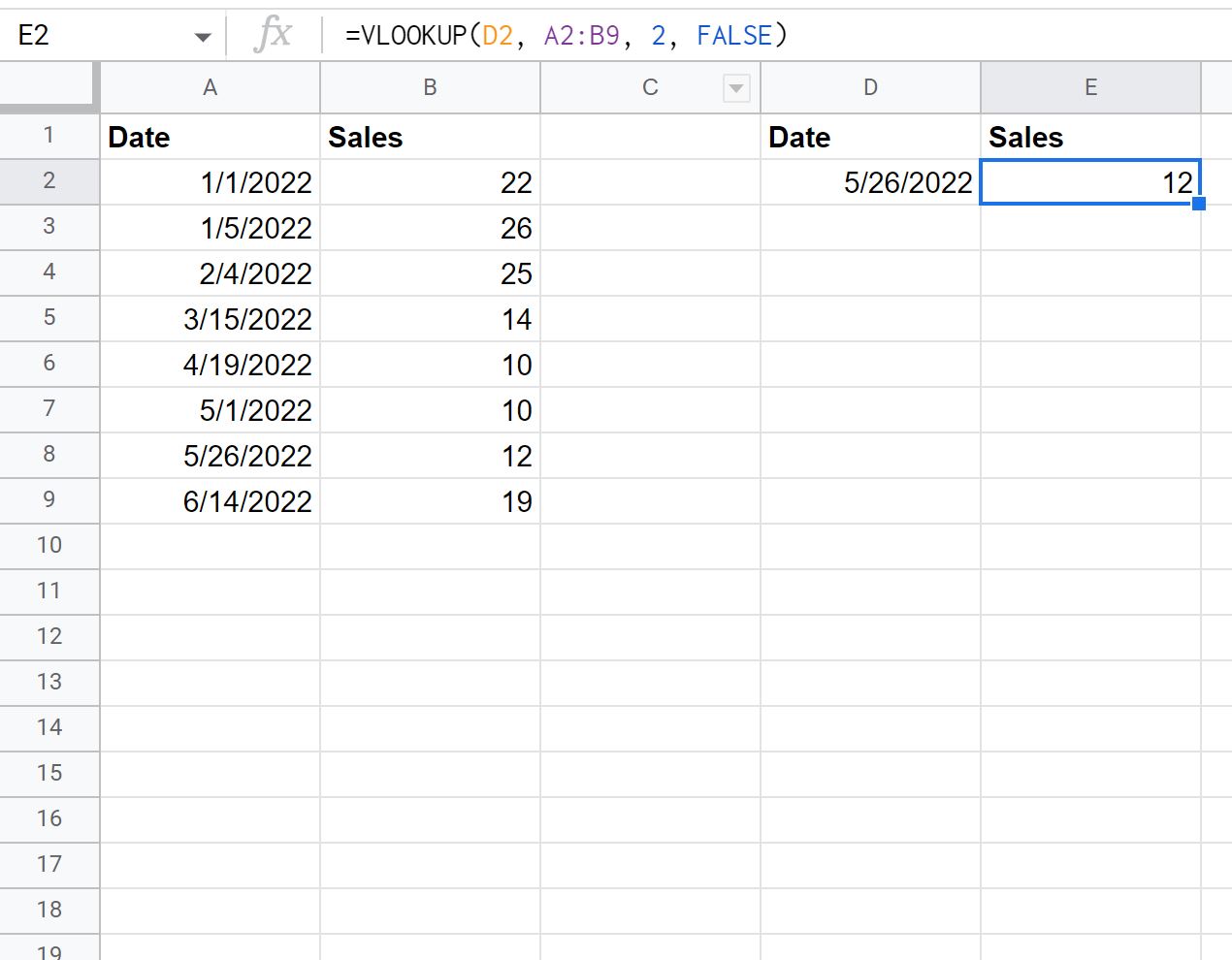
La formula CERCA.VERT restituisce 12, ovvero il valore delle vendite che corrisponde alla data 26/05/2022 nel set di dati originale.
Tieni presente che questa formula presuppone che i valori nella colonna A siano in un formato di data valido e che anche il valore che forniamo alla formula CERCA.VERT sia in un formato di data valido.
Se il valore fornito alla formula CERCA.VERT non è valido, la formula restituirà semplicemente #N/A come risultato:
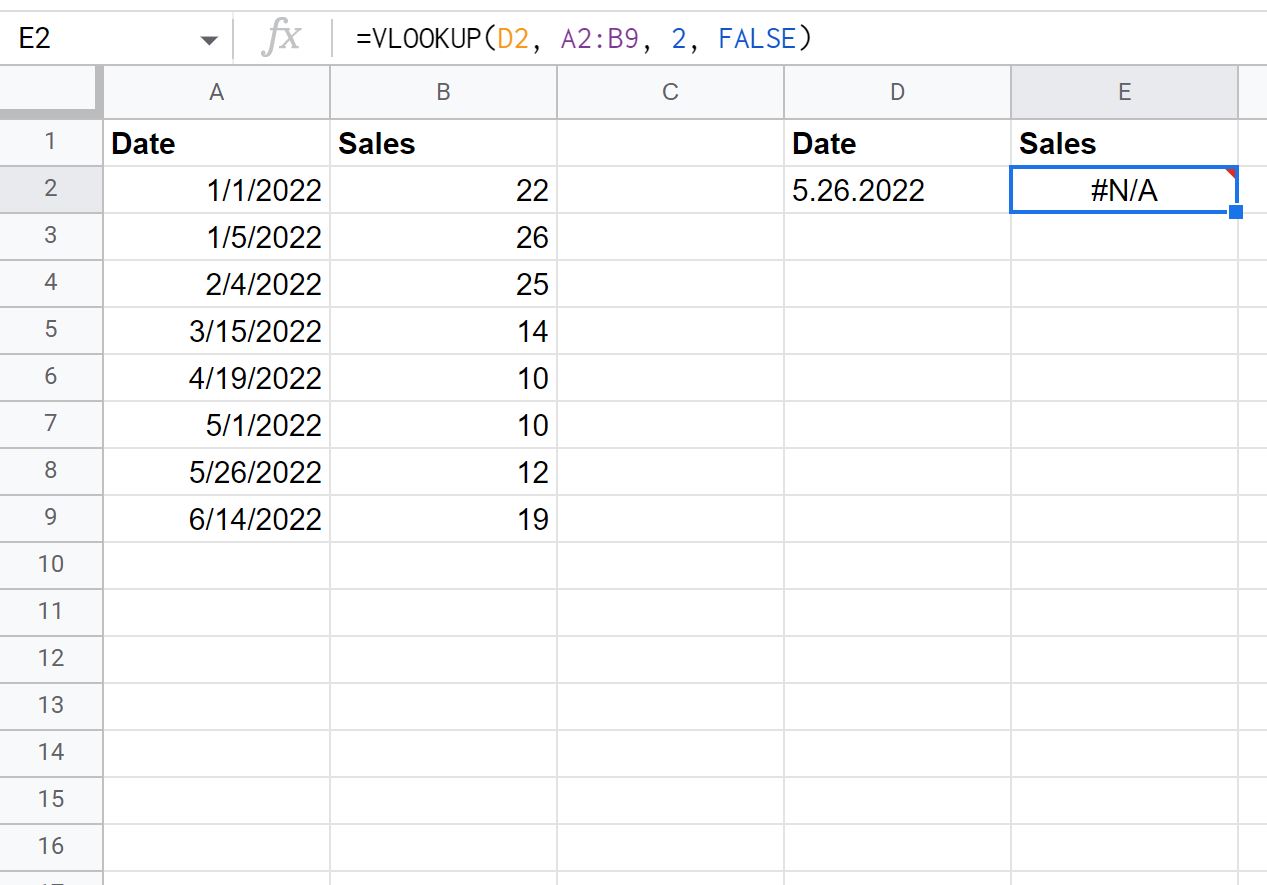
Poiché 26/05/2022 non è un formato di formula di data valido, CERCA.VERT restituisce di conseguenza #N/A .
Risorse addizionali
I seguenti tutorial spiegano come eseguire altre attività comuni in Fogli Google:
Fogli Google: come utilizzare CERCA.VERT da un’altra cartella di lavoro
Fogli Google: utilizza CERCA.VERT per restituire tutte le corrispondenze
Fogli Google: utilizza CERCA.VERT con più criteri